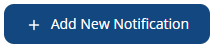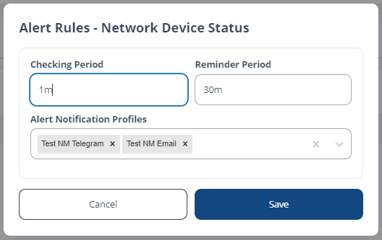Bagaimana cara membuat alert melalui bot telegram yang sudah dibuat?
-
Akses menu Settings → Alert.
-
Dari halaman utama menu Alert Setting yaitu tab Alert Notification, klik tombol Add New Notification,
-
Selanjutnya akan tampil form berikut:
-
Isi form tersebut dengan rincian sebagai berikut, kemudian klik tombol Add.
|
Jenis Isian |
Keterangan |
| ----- | ----- |
| Name | Nama profil
alerting. Pengisian nama diharapkan tidak menggunakan spasi dan memanfaatkan dash (“-“) sebagai pemisah kata. |
| Notification Type | Tipe
alerting, diisi dengan pilihan “Telegram”. |
| Bot Token | Token dari bot telegram yang sudah dibuat
di sini.|
| Recipients | Chat-id di mana telegram akan mengirimkan
alert. Cara mendapatkan chat-id tersebut dapat dilihat
di sini|
-
Selanjutnya, beralih ke tab Alert Rules, daftarkan profil alerting yang sudah dibuat ke alert rules, misal Network Device Status.
-
Klik tombol Edit di baris Network Device Status, maka akan muncul sebuah form untuk mengatur rule device status seperti berikut:
Keterangan:
Form di atas berlaku juga untuk mengatur rule pada Website Status , Website Response Time Status, & Linux Server Status.
-
Isi form tersebut dengan rincian sebagai berikut:
| Jenis Isian | Keterangan |
| ----- | -----|
| Checking Period | Lamanya waktu toleransi pengecekan status dari device hingga dianggap mengalami down sehingga sistem dapat mengirimkan alert. Diisi dalam satuan detik (s), menit (m), atau jam (h) |
| Reminder Period | Periode waktu dikirimkannya alert secara berkala. Diisi dalam satuan detik (s), menit (m), atau jam (h) |
| Alert Notification Profiles | Nama profil alerting yang sudah dibuat di bagian Alert Notification, bisa diisi lebih dari satu.|
-
Klik tombol Save untuk menyimpan perubahan atau tombol Cancel untuk membatalkan.
-
Terakhir, aktifkan rule tersebut dengan menekan tombol switch di baris Network Device Status bagian kiri sehingga dari warna abu-abu berubah menjadi aktif berwarna hijau seperti contoh berikut:
Beberapa contoh tampilan dari alerting yang dikirimkan oleh bot telegram ketika device berstatus down:
Berikut video singkat terkait contoh cara membuat alert melalui bot telegram: